如何在Win8.1系统中使用内置的pdf阅读器【图文】
更新日期:2023-08-24 12:04:41
来源:投稿
手机扫码继续观看

微软停止对win8系统支持,越来越多用户升级到win8.1操作系统,Win8.1系统内置很多实用的功能,而这些功能可以帮助用户更好的操作电脑,比如pdf阅读器,可以轻松的打开pdf文件,那么如何在Win8.1系统用内置的pdf阅读器?带着此疑问,下面小编教你如何在Win8.1系统使用内置的pdf阅读器。
具体方法如下:
1、首先,请大家打开pdf阅读器,然后使用该阅读器打开其中的一个pdf文件,文件展示页面;

2、然后我们在pdf文件阅读器的最小化界面,击右键,然后将弹出高级菜单选项;
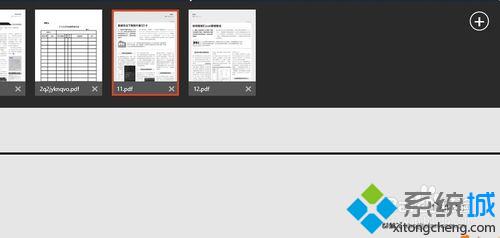
3、在高级菜单页面的最上方,我们可以看到关闭某些打开的pdf文件的按钮,点击X号即可关闭我们不需要的pdf文件;
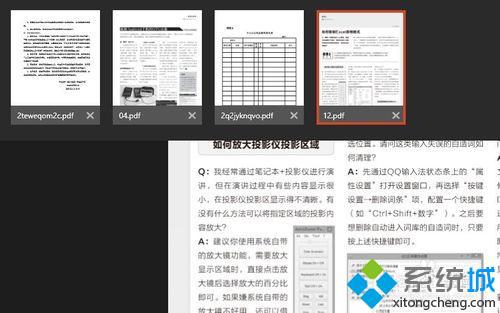
4、接下来,请大家注意右侧的+号按钮,点击该按钮就可以弹出打开pdf文件的菜单,我们可以选择需要打开的文件打开;
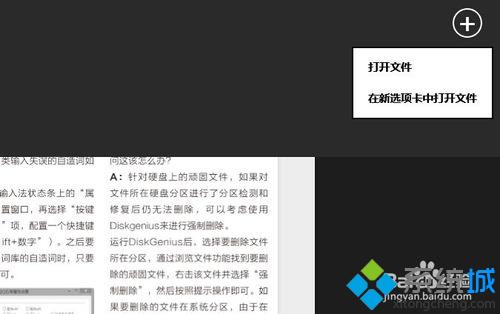
5、最后,我们可以看到页面最下方有一个功能更加强大的菜单项目,我们在这个菜单项目中可以选择阅读版式,是两页显示,还是单页显示,以及打印该文件等等的选项,小伙伴们赶快试试吧。
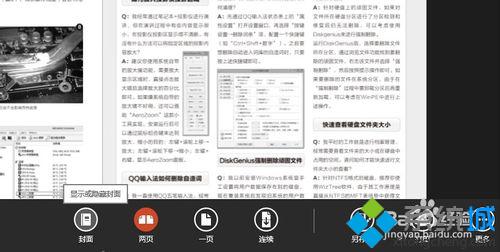
上述教程内容就是告诉大家在Win8.1系统中使用内置pdf阅读器的方法,简单实用的小方法,感兴趣的用户不妨一起来体验下。
该文章是否有帮助到您?
常见问题
- monterey12.1正式版无法检测更新详情0次
- zui13更新计划详细介绍0次
- 优麒麟u盘安装详细教程0次
- 优麒麟和银河麒麟区别详细介绍0次
- monterey屏幕镜像使用教程0次
- monterey关闭sip教程0次
- 优麒麟操作系统详细评测0次
- monterey支持多设备互动吗详情0次
- 优麒麟中文设置教程0次
- monterey和bigsur区别详细介绍0次
系统下载排行
周
月
其他人正在下载
更多
安卓下载
更多
手机上观看
![]() 扫码手机上观看
扫码手机上观看
下一个:
U盘重装视频












